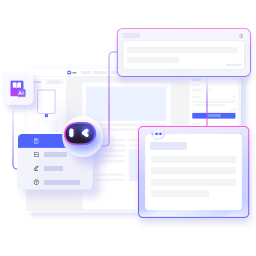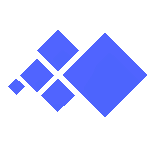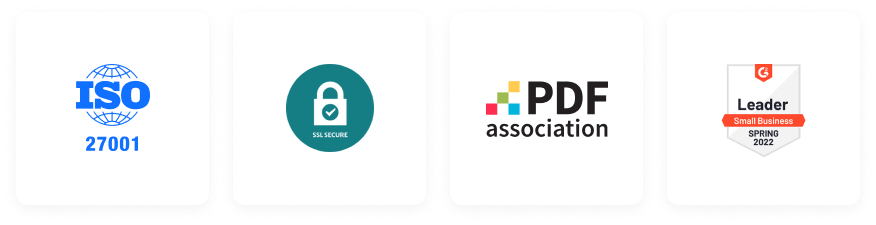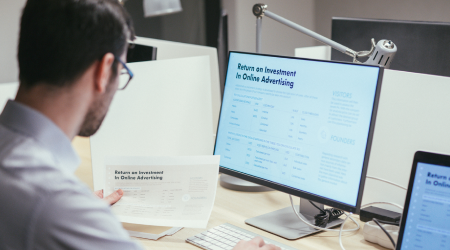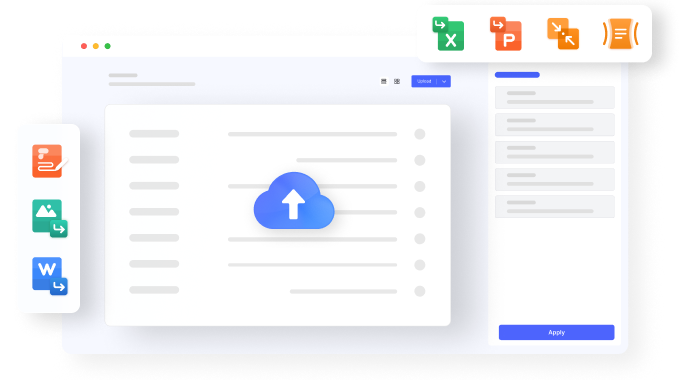Bearbeiten
Konvertieren
Komprimieren
Chatten mit PDF
KI-Detektor
KI-Lesen
Vorlage
Preise
PDF konvertieren
Word zu PDF PDF zu Word JPG zu PDF PDF zu JPG Excel zu PDF PDF zu Excel PPT zu PDF PDF zu PPT PUB zu PDF PDF zu HTMLMore PDF Tools
Edit PDF PDF bearbeiten PDF drehen PDF zuschneiden Text ersetzen PDF organisieren PDF zusammenfügen PDF komprimieren PDF aufteilen Bilder extrahieren PDF neu anordnen Protect PDF PDF schützen PDF entsperren PDF schwärzen PDF signieren Dokument freigeben Image Tools Bild komprimieren Bild zuschneiden Bild-Konverter aus JPG umwandeln Bildgröße ändern